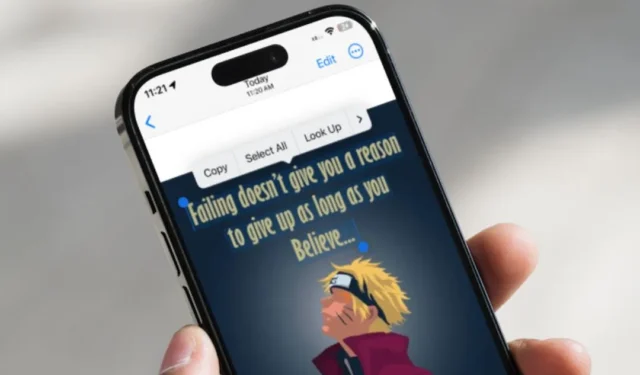
點擊招牌、傳單、地址或任何其他包含大量文字的細節的照片是很自然的。假設您的手機或電腦上有駕駛執照圖像,並且您希望從圖像複製駕駛執照號碼。雖然您可以手動輸入文本,但您不希望出現拼字錯誤。這就是為什麼更容易拍照以供參考。但是,您可以直接從圖片中提取文本,而不是使用該靜止圖像來重寫文字。以下是如何從電腦和行動裝置上的圖像中提取文字。
在 iPhone 上從圖像中提取文本
如果您的 iPhone 運行的是 iOS 15 或更高版本,您可以使用名為「即時文字」的內建功能從照片中提取文字。為此,請在“照片”應用程式中開啟圖像,然後觸摸並按住文字。
然後,使用抓取點調整選擇。完成後,點擊複製按鈕。稍後,您可以將提取的文字貼到任何應用程式中。
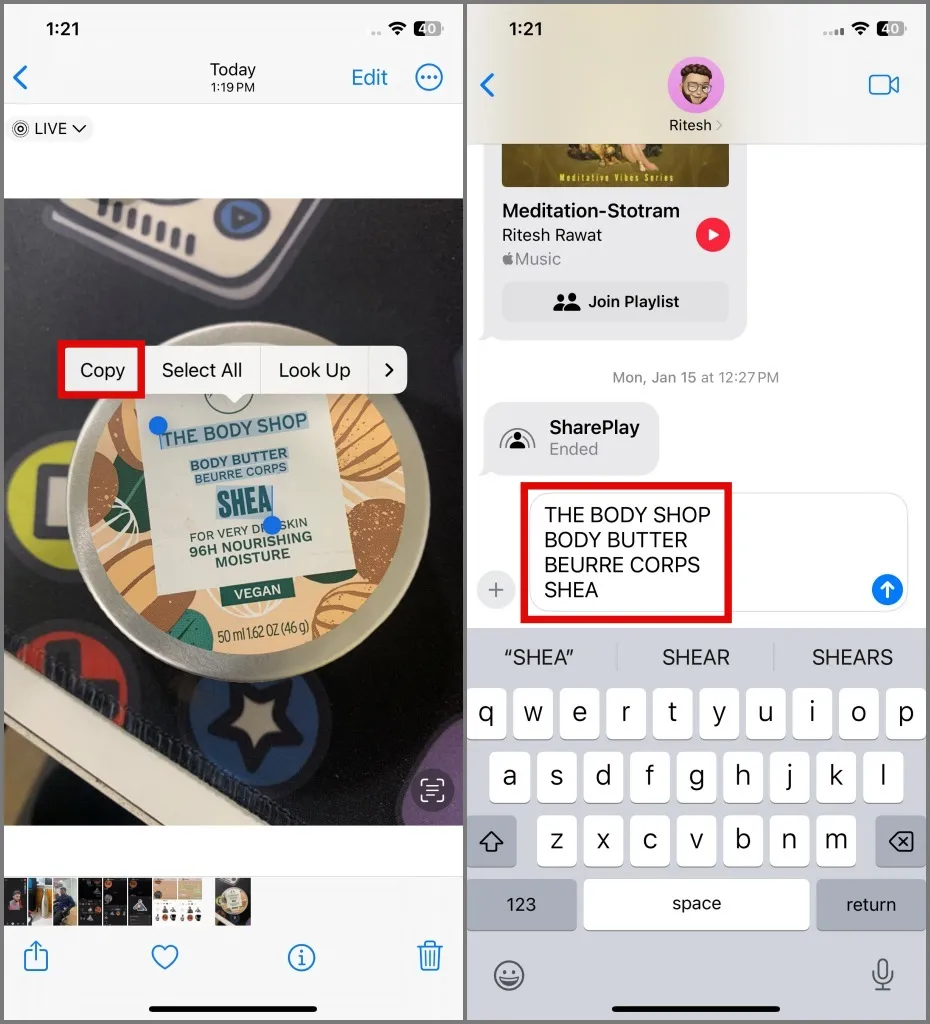
如果您在選擇文字時遇到問題,請點擊圖像右下角的即時文字按鈕。從那裡,您可以輕鬆選擇文字。

在 Android 上從圖像中提取文本
在 Android 上,您可以使用Google Photos應用程式或Samsung Gallery應用程式從照片中提取文字。就是這樣:
谷歌照片應用程式:
1.在 Google 照片應用程式中開啟影像,然後點擊鏡頭按鈕。
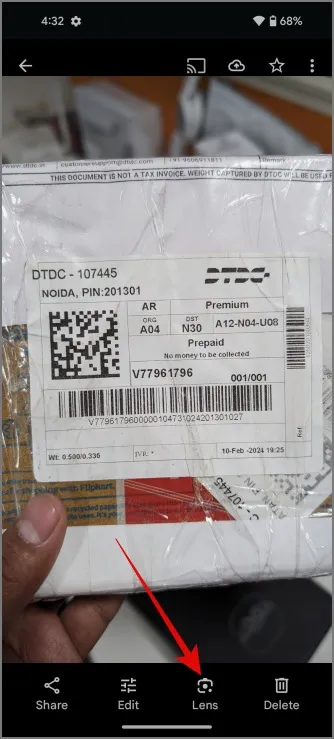
2.之後,它將掃描圖像並突出顯示所有可用文字。
3.接下來,選擇文本,然後點擊複製。
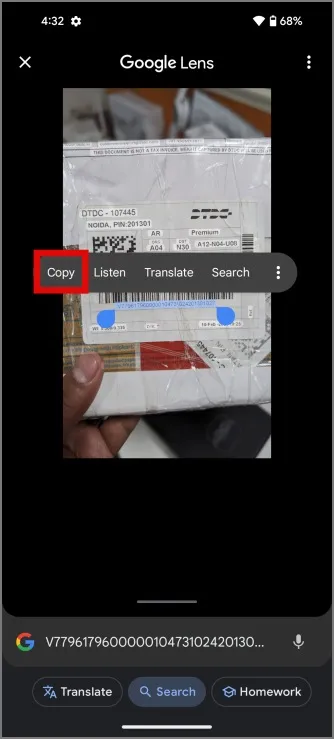
成功從圖像中提取文字後,您可以將其貼到任何您想要的位置。
三星圖庫應用程式:
1.在圖庫應用程式中開啟照片,然後點擊螢幕右下角的黃色「T」圖示。
2.之後,您可以複製圖片中的所有文字,也可以手動選擇文字進行複製。
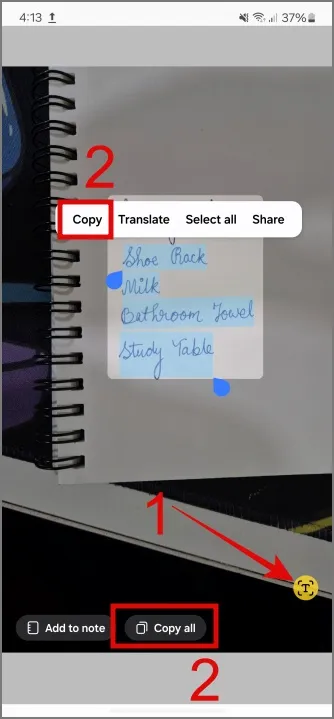
在 Mac 上從圖像中提取文本
在 Mac 上,複製文字非常簡單。開啟帶有文字的照片,然後使用遊標選擇文字。之後,右鍵單擊所選文字以顯示上下文選單並選擇“複製文字”選項。
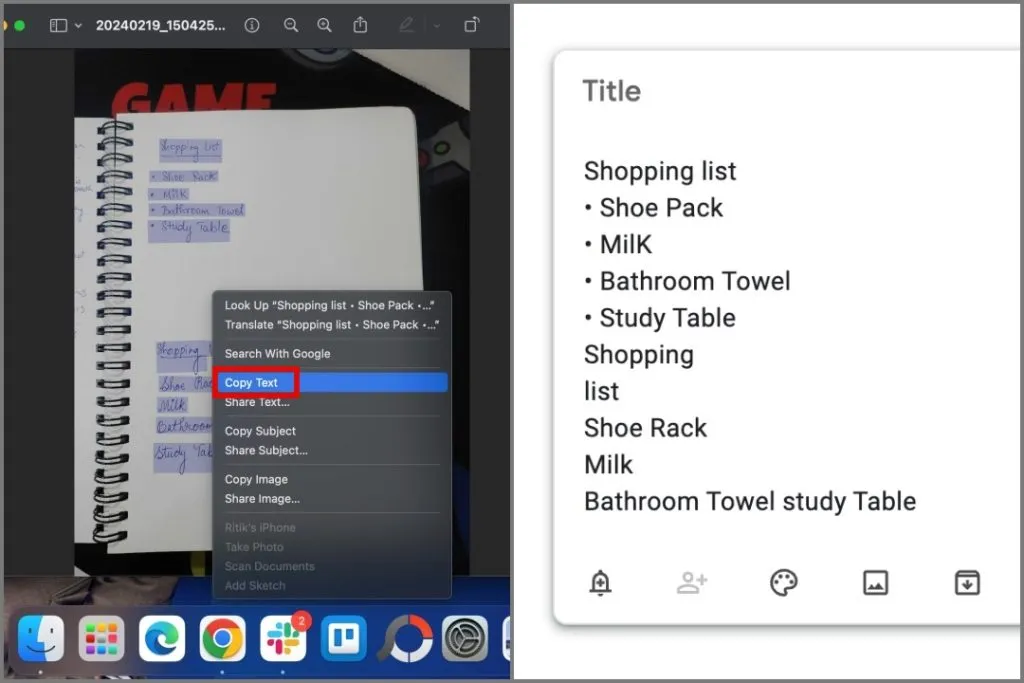
接下來,您可以將複製的文字貼到記事本、Word 或電腦上的其他位置。
在 Windows 上從圖像中提取文本
在 Windows 10 或 11 電腦中,您可能會使用截圖工具來截取螢幕截圖或錄製螢幕,但它提供的功能遠不止這些。您也可以使用它從圖片中提取文字。就是這樣:
1.右鍵單擊照片,然後從上下文選單中選擇“開啟方式” ,然後選擇“截圖工具”。
如果您之前從電腦上卸載了截圖工具,則可以從Microsoft Store重新安裝。
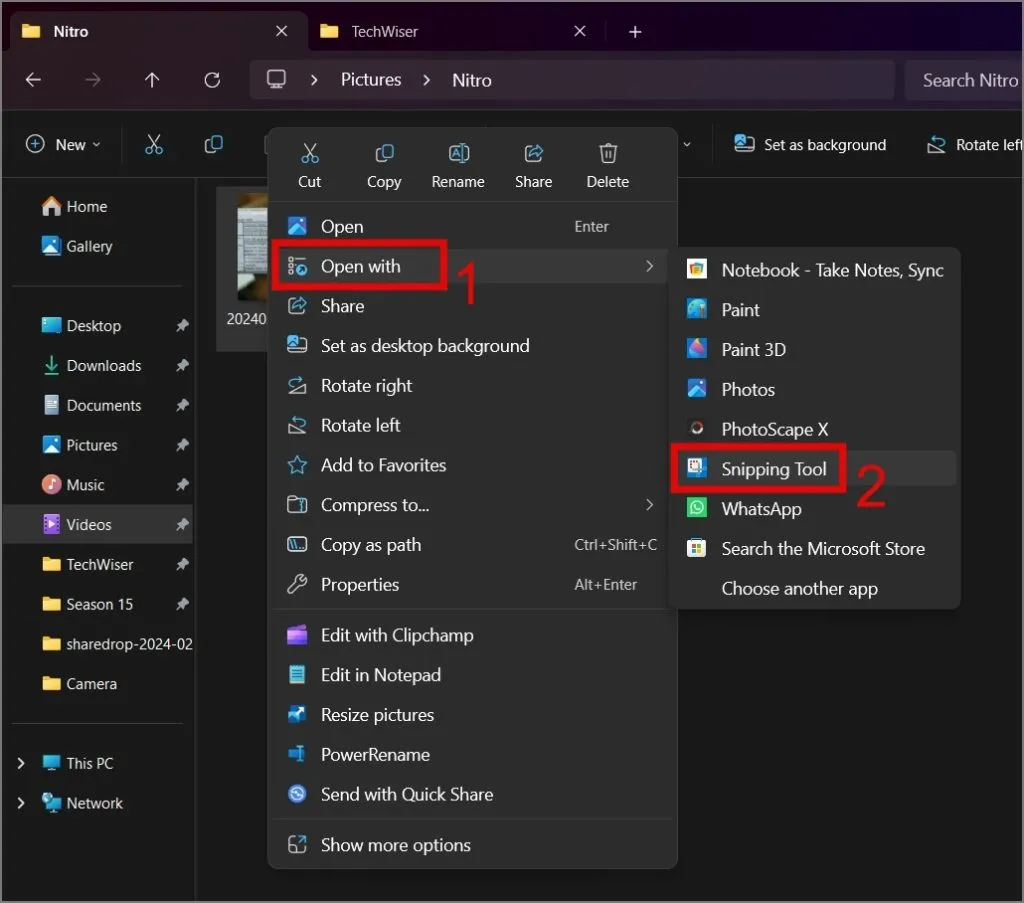
2.接下來,按一下「文字操作」按鈕(帶有 3 行的圓角方形圖示),它將開始分析影像。
3.處理完成後,您可以手動選擇要複製的文字或使用「複製所有文字」按鈕。
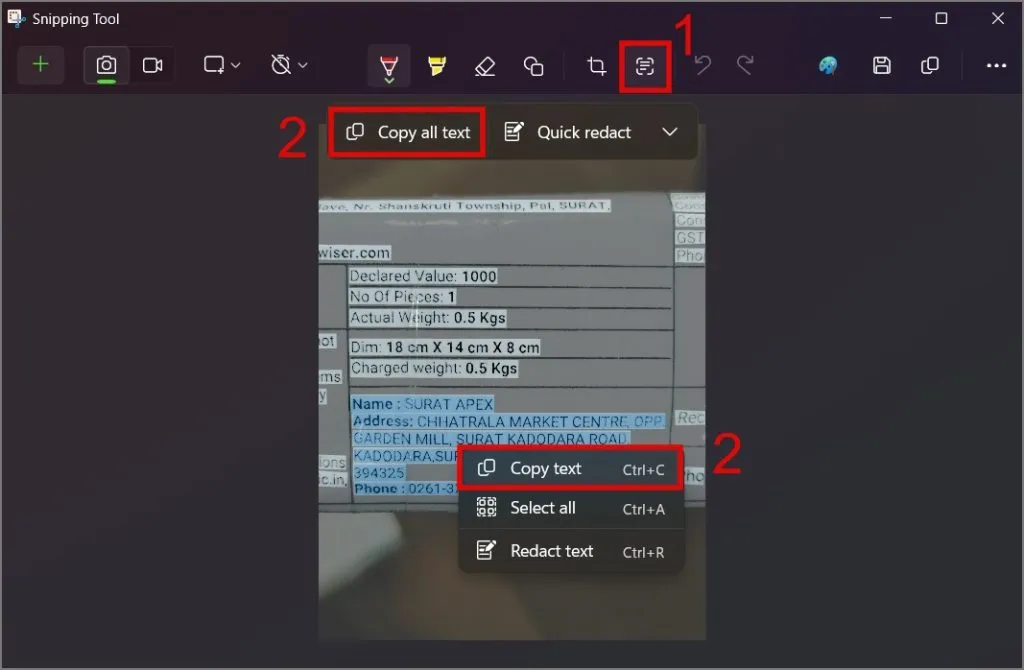
正如您在下面的螢幕截圖中看到的,它以與原始圖像類似的格式插入了文字。
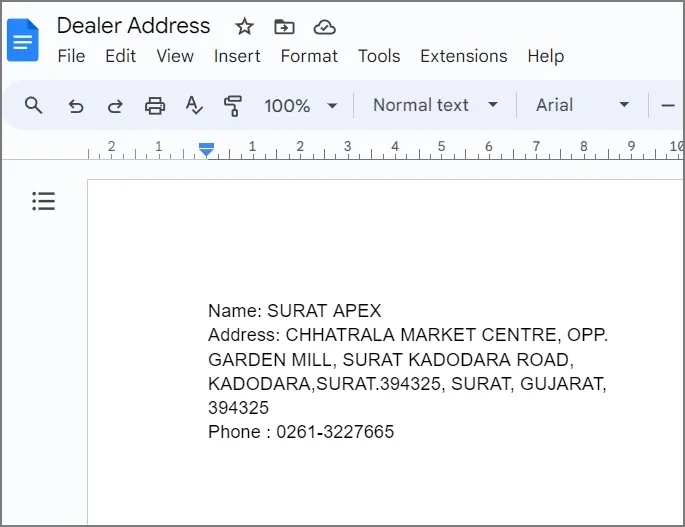
從圖片中竊取文字
最後,您不再需要第三方應用程式從圖像中提取文字。您可以在所有主要作業系統上直接從照片複製文字。


發佈留言